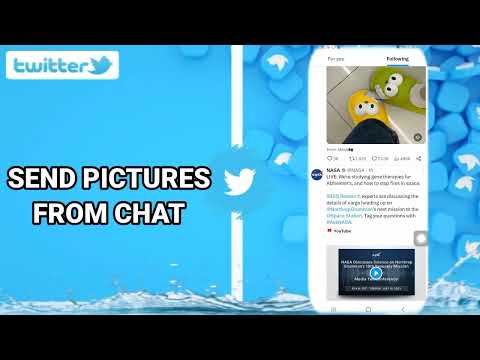Podcast-urile devin rapid una dintre cele mai urmărite iterații de divertisment. Dacă doriți să ascultați podcasturile preferate din mers, dar nu aveți servicii de internet în timp ce faceți acest lucru, nu vă faceți griji! Iată câteva modalități de a salva podcast-uri într-un format offline pentru ușurința dvs. de acces.
Pași
Metoda 1 din 2: Descărcarea Podcast-urilor pe telefon

Pasul 1. Instalați un podcatcher
Pentru a descărca podcast-uri pe un dispozitiv mobil, veți avea nevoie de o aplicație relevantă cunoscută sub numele de „podcatcher”. Deoarece există numeroase podcatchere disponibile atât pentru iOS, cât și pentru Android, aveți opțiuni; ca regulă generală, totuși, ar trebui să căutați aplicații podcast cu biblioteci largi, expansive, interfețe curate și controale ușoare.
- iOS: cele mai noi modele Apple vin de fapt cu aplicația gratuită Podcasts preinstalată. Dacă nu aveți un iPhone sau iPad recent, nu vă faceți griji - puteți descărca gratuit Podcast-uri din App Store. Înnoratul este, de asemenea, o alternativă excelentă la software-ul implicit.
- Android: aplicațiile precum Pocket Cast și DoggCatcher variază de la 3 USD la 4 USD și sunt foarte recomandate; cu toate acestea, dacă sunteți greu în bani, Stitcher Radio împreună cu Podcast și Radio Addict sunt ambele opțiuni gratuite excelente pentru Android. Le puteți descărca de pe Google Play.

Pasul 2. Personalizați-vă setările
După ce ați descărcat un podcatcher la alegere, asigurați-vă că setările de accesibilitate vă permit să descărcați articole prin intermediul aplicației. În general, puteți face acest lucru accesând restricțiile aplicației prin setările telefonului dvs. și editându-le în consecință.
- Multe aplicații de podcasting vă vor oferi, de asemenea, opțiunea de a descărca automat fiecare nou episod al unui abonament. Deși acest lucru poate consuma destul de repede hard disk sau spațiu în cloud, este o opțiune excelentă pentru utilizatorii interesați de o anumită autonomie.
- În mod similar, multe podcatchere vă permit să personalizați abonamente specifice. Majoritatea vin cu funcții cum ar fi opțiunile de aspect, descărcarea sau nu a podcast-urilor în mod automat și sortarea.

Pasul 3. Căutați un podcast
În podcatcher, accesați funcția de căutare și navigați. În mod ideal, veți avea o idee despre ceea ce doriți să căutați; dacă nu, majoritatea podcatcher-urilor au filă „trend” sau „top” în interfața lor. Acesta este întotdeauna un loc bun pentru a începe dacă nu aveți idei.
După ce ați găsit un podcast care vă place, găsiți un buton „abonați-vă” în interfața podcatcher. Adesea, acest buton va fi proiectat intuitiv - un semn plus în colț, de exemplu - dar va diferi de la aplicație la aplicație. Abonați-vă la podcast dacă pare ceva care vă va interesa

Pasul 4. Descărcați podcasturile
De obicei, fiecare episod individual afișat pe podcatcher-ul dvs. va avea un semn de descărcare - o săgeată orientată în jos, de exemplu - lângă numele său. Dacă v-ați asigurat că podcatcher-ul dvs. are deja acces la hard disk sau la cloud, apăsați butonul de descărcare.

Pasul 5. Accesați podcast-urile
În funcție de modelul dispozitivului dvs., veți avea o aplicație implicită diferită pentru redarea podcast-urilor: iOS favorizează iTunes, în timp ce dispozitivele Android sunt setate implicit la Music Player. Mulți podcatchere vă oferă, de asemenea, opțiunea de a vă reda podcast-urile în cadrul aplicației.
Metoda 2 din 2: Descărcarea Podcast-urilor pe computer

Pasul 1. Instalați un manager de podcasturi
Dacă doriți să ascultați podcast-uri offline, va trebui să descărcați un client terță parte pentru a converti adresele URL în fișiere MP3. Deși există o mulțime de opțiuni cross-platform gratuite, manageri precum Juice, gPodder și Zune sunt foarte recomandați.
O altă opțiune excelentă este iTunes. Chiar dacă nu aveți un iPhone sau iPad, iTunes este un manager excelent de muzică, video și podcasturi, mai ales că rămâne în concordanță cu actualizările și este gratuit

Pasul 2. Personalizați-vă setările
După ce ați descărcat programul ales, verificați opțiunile pentru a personaliza aspecte precum tipul de fișier, destinația de descărcare și preferințele playerului. Unii manageri, cum ar fi iTunes, vă vor permite să redați podcast-urile dvs. în interfață.

Pasul 3. Căutați un podcast
Spre deosebire de platformele mobile de podcast-uri, computerul vă oferă libertatea de a naviga pe toate podcast-urile din înregistrările publice, mai degrabă decât pe cele din bazele de date ale aplicațiilor. Folosiți acest lucru în avantajul dvs.! După ce vă așezați pe un podcast, faceți clic pe el pentru a vizualiza anumite episoade.
Este posibil să trebuiască să creați un cont cu un site de podcasturi pentru a vizualiza anumite podcasturi, așa că fiți gata să introduceți un e-mail și o parolă valide, dacă este necesar

Pasul 4. Salvați podcastul
Dacă folosești un manager precum iTunes sau Zune, poți pur și simplu să dai clic pe „salvează” sau „obține” lângă numele episodului pentru al salva pe computer. În caz contrar, va trebui să copiați adresa URL a podcastului și să o inserați în managerul dvs.
- Fiecare client manual diferă ușor în ceea ce privește metoda de descărcare, dar majoritatea folosesc adresa URL furnizată pentru a accesa fluxul podcastului. Veți dori să faceți clic pe fila „abonamente” sau echivalentul acestuia din managerul ales; din acest pas, puteți descărca de obicei episoade specifice.
- Puteți face clic pe butonul „Reîmprospătare” pentru a verifica episoadele noi.

Pasul 5. Accesați podcastul
După ce ați descărcat podcast-ul în locația aleasă a fișierului, redați-l pentru a vă asigura că a fost descărcat complet și corect.
sfaturi
- O mulțime de site-uri de podcasturi vă permit să descărcați episoade direct de pe site ca fișiere MP3. Deși consumă mult timp, această metodă are mai mult sens decât instalarea unei suite software complet noi, dacă descărcați doar câteva iterații.
- NPR are o selecție excelentă de podcast-uri profesionale, de înaltă calitate, disponibile pentru consum gratuit.
- Deși aplicațiile precum Pocket Cast costă un pic de bani, ele își compensează mai mult costul cu interfețe simplificate, o mare varietate de podcast-uri și opțiuni de personalizare. Dacă sunteți un ascultător pasionat, vă recomandăm să cheltuiți câțiva dolari în plus.
- În caz de îndoială, utilizatorii de iPhone ar trebui să profite de aplicația gratuită Podcasts și de asistența iTunes aferentă.
- Cel mai bun pariu este întotdeauna să vă stocați podcast-urile pe un dispozitiv mobil, dar dacă nu aveți un smartphone sau rămâneți fără spațiu pe dispozitivul dvs. existent, utilizarea computerului ca rezervă este o alegere solidă.
- Deoarece fișierele podcast pot fi destul de mari, vă recomandăm să le salvați în spațiul de stocare în cloud, mai degrabă decât pe hard diskul dispozitivului dvs. mobil; cu excepția cazului în care aveți o capacitate masivă de stocare pe telefonul dvs., veți observa probabil unele probleme de performanță altfel.